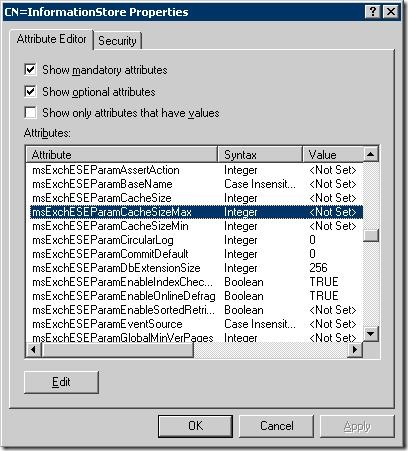Exchange 2007 이 메모리를 많이 사용하는 이유와 메모리 사용을 조정하는 방법
Exchange 2007 을 사용하시는 고객으로부터 가장 많이 듣는 질문이, ‘Exchange 2007은 왜 메모리를 많이 사용하는가?’ 라는 질문이었습니다.
이 부분에 대하여 설명을 드리고 그에 대한 조절 방법을 설명 드리도록 하겠습니다.
[ Exchange 2007 에서 메모리를 많이 사용하는 이유 ]
일단 메모리를 많이 사용하면 Disk I/O를 줄일 수 있어 시스템의 메일 처리 속도를 빠르게 할 수 있기 때문에 기본적으로 Exchange 2007은 시스템의 메모리를 위한 2 GB 정도의 메모리를 제외한 나머지 메모리를 선점합니다. 즉, 16 GB 메모리를 가진 시스템에서는 Exchange 서버가 OS 선점 메모리와 함께 14 GB정도까지 사용하여, 메모리에 최대한 Database의 내용을 올려서 Disk I/O를 줄입니다. 그러므로 고객 사이트에서 16 GB환경에서 14 GB 메모리가 사용되고 있어도, 그 상황은 정상적인 상황입니다. 하지만, 고객이 Monitoring Tool을 사용하게 된다면 문제가 발생할 수 있는 경우가 있습니다. 예를 들어 전사적으로 메모리는 80%를 넘을 수 없다는 system management rule이 있고, 이 Rule을 반드시 준수해야 한다면 16 GB 메모리 환경에서 12.8 GB이상의 메모리를 사용 할 수 없습니다. 이러한 조건을 충족하기 위해서는 별도의 Setting을 해주어야 합니다. |
[ Exchange 2007 에서 메모리 사용을 조정하는 방법 ]
Exchange 2007 서버에서 선점하는 메모리에 올라가는 것은 Database Cache 입니다. 그러므로, 기본 값이 설정되어 있지 않은 Database Cache의 메모리 설정 값을 주면 Exchange 2007에서 선점하는 메모리의 양을 조절 할 수 있습니다. Exchange 2007에서 선점하는 메모리의 양을 조정하기 위한 Setting은 ‘msExchESEParamCacheSizeMax’ 입니다. 실제 적용하는 방법은 아래와 같습니다. (https://technet.microsoft.com/ko-kr/library/bb691304.aspx) 1. ADSI 편집을 시작합니다. 시작, 실행을 차례로 클릭하고 adsiedit.msc를 입력합니다. 2. ADSI 편집의 작업 메뉴에서 연결 대상을 클릭합니다. 3. 연결 설정의 연결 지점에서 잘 알려진 명명 컨텍스트 선택을 클릭한 다음 해당 목록에서 구성을 선택합니다. 4. 컴퓨터에서 도메인 또는 서버 선택 또는 입력을 클릭한 다음 해당 상자에서 도메인 컨트롤러의 이름을 선택하거나 입력합니다. 5. 고급을 클릭합니다. 6. 고급에서 자격 증명 지정을 선택한 다음 해당 상자에 사용자 이름과 암호를 입력합니다. 7. 포트 번호 상자에 389를 입력합니다. 8. 프로토콜 아래에서 LDAP를 클릭합니다. 9. 확인을 클릭하여 고급 대화 상자를 닫습니다. 10. 확인을 클릭하여 연결 설정 대화 상자를 닫습니다. 11. ADSI 편집에서 도메인 컨트롤러의 구성 컨테이너에 연결됩니다. 12. 다음 개체로 이동합니다. 구성/서비스/Microsoft Exchange/<사용자의 조직>/관리 그룹/<사용자의 그룹>/서버/<서버 이름>/정보 저장소. 13. 정보 저장소를 마우스 오른쪽 단추로 클릭한 다음 속성을 클릭합니다. 14. 특성 편집기 탭에서 msExchESEParamCacheSizeMax를 클릭한 다음 편집을 클릭합니다. 15. 정수 특성 편집기에서 8KB 페이지 수로 지정된 데이터베이스 캐시의 최대 크기를 입력한 다음 확인을 클릭합니다. 예를 들어, 데이터베이스 캐시 크기를 14GB로 설정하려면 14GB(14,680,064KB)를 8로 나누어서 1,835,008개의 8KB 페이지 값을 얻습니다. 정수 특성 편집기 대화 상자에서 쉼표나 마침표를 사용하지 않고 이 값을 입력합니다. 16. 확인을 클릭하여 정보 저장소 속성을 닫습니다. 17. ADSI 편집을 닫은 다음 Microsoft Exchange Information Store 서비스를 다시 시작합니다. |